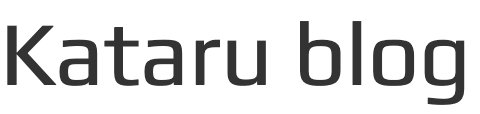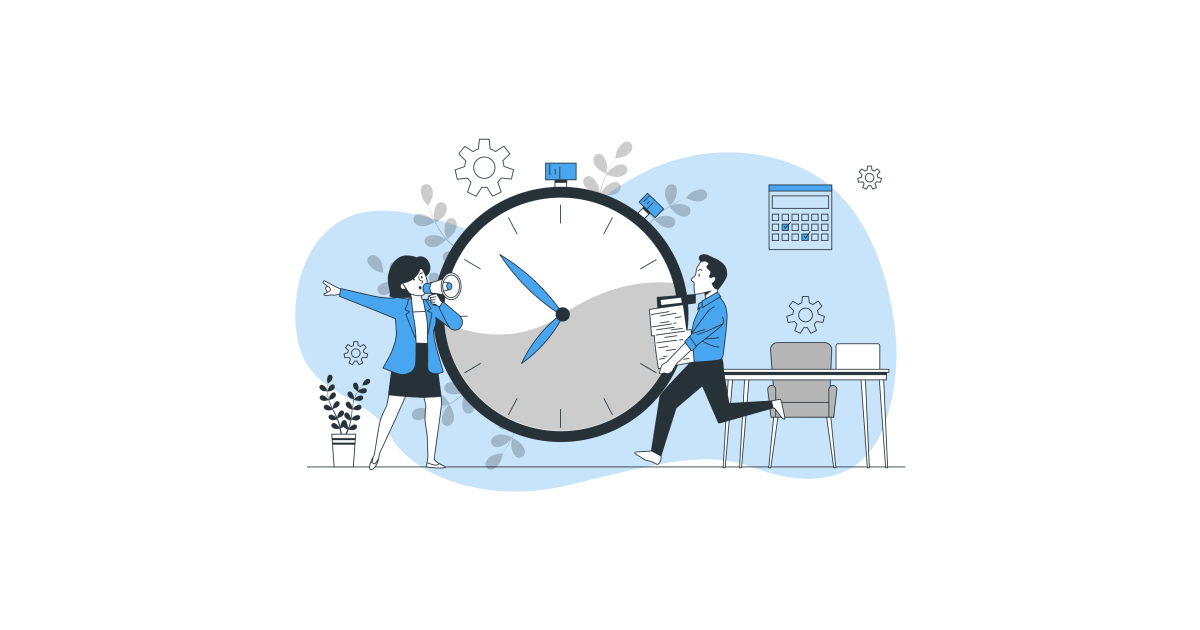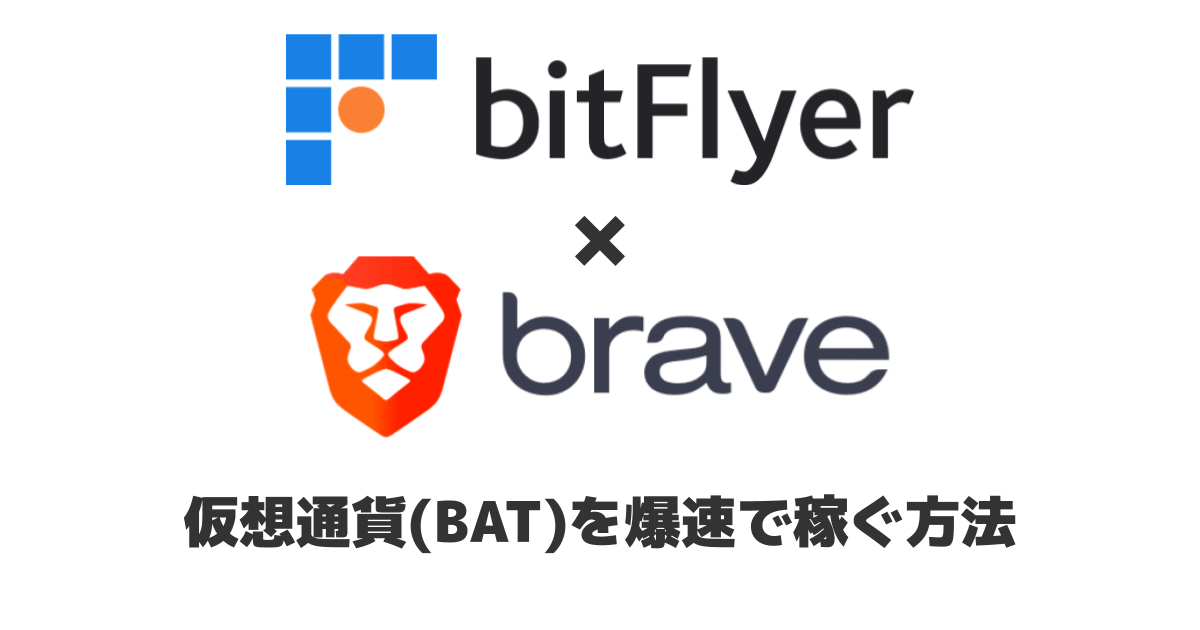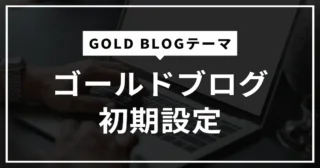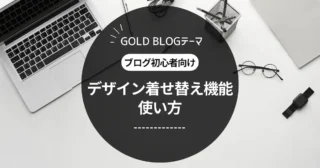- 仮想通貨
- 2022/10/17
【スマホで簡単】仮想通貨の買い方(コインチェック編)
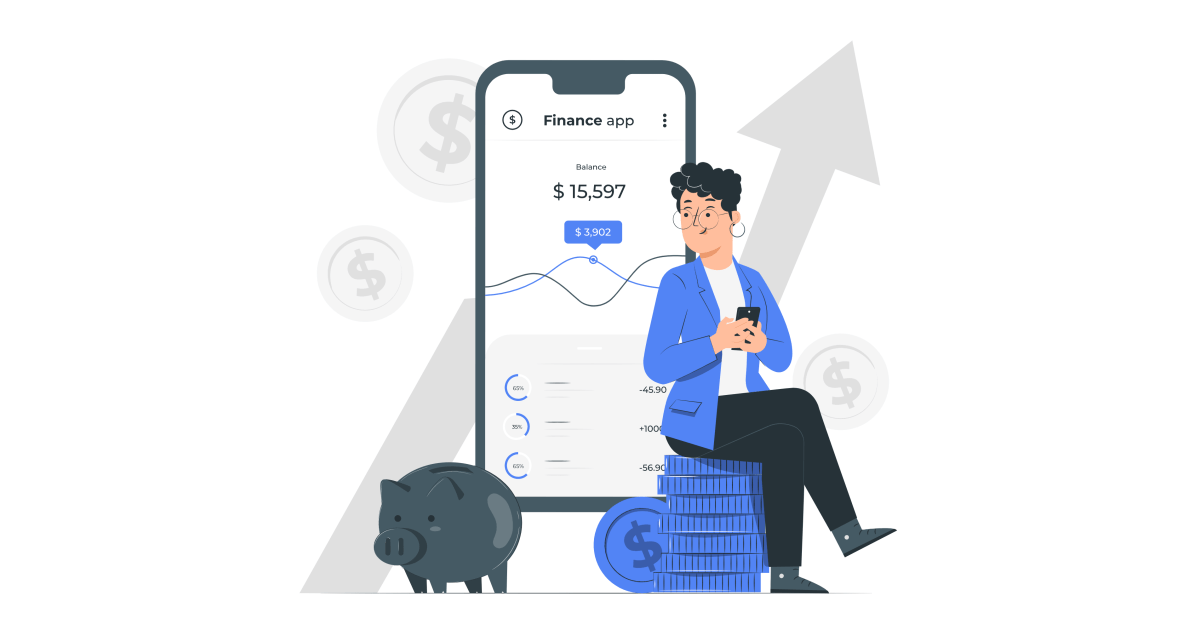
コインチェックの口座開設をしたけど、仮想通貨の買い方が分からない。
ビットコインの購入方法が知りたいな。
このような疑問に答えます。
本記事の内容
- コインチェックで仮想通貨を買う手順(3ステップ)
- (スマホで)ビットコインを買う方法【4選】
- 初めて仮想通貨を購入する人にオススメの買い方
今回はコインチェックで仮想通貨を購入する方法を、『ビットコイン』を例に解説していきますね。
スマホさえあれば、いつでも仮想通貨を購入できるようになります!
[st-kaiwa1](スマホから)コインチェックで仮想通貨を買う方法を全パターン解説しているので、ぜひ参考にしてもらえればと思います。
コインチェックで仮想通貨の購入手順(3ステップ)
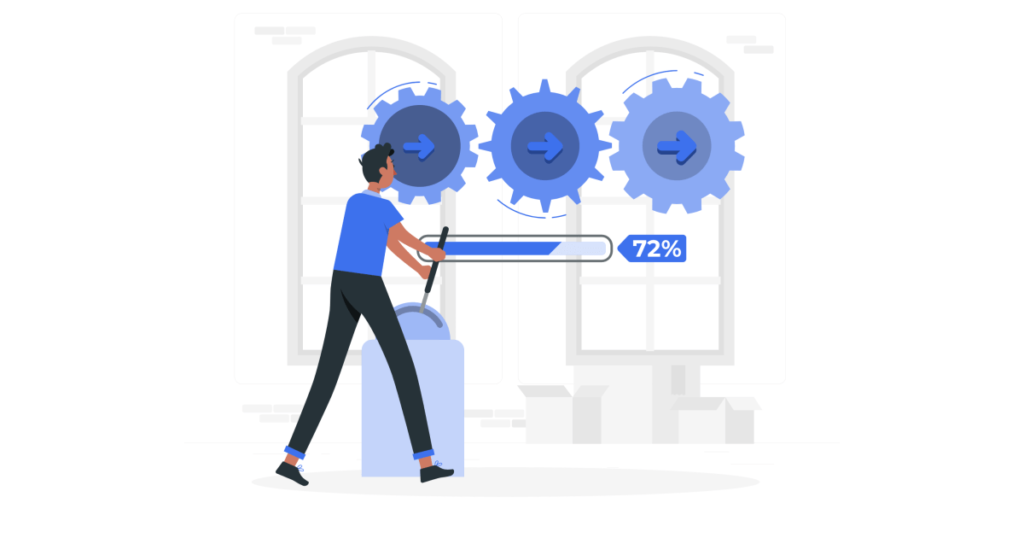
コインチェックで仮想通貨を購入する方法は、以下の3ステップです。
- コインチェックの口座開設
- お金を入金する
- 仮想通貨を購入する
手順①:コインチェックの口座開設
※すでにコインチェックの口座開設をした人は読み飛ばしてください。
まずはコインチェックの口座開設をしましょう。
15分あれば、スマホから口座開設の申し込みができます。
詳しいやり方は「【初心者向け】コインチェックの口座開設方法(15分で完了)」で解説しているので参考にしてください!
サクッと口座開設しちゃいましょう!
»【初心者向け】コインチェックの口座開設方法(15分で完了)
[st-card myclass=”” id=”2858″ label=”” pc_height=”” name=”” bgcolor=”” color=”” webicon=”” readmore=”on” thumbnail=”on” type=””]
手順②:コインチェックの口座に入金
口座を開設したら、次はコインチェックの口座にお金を入金します。
- 銀行振込
- コンビニ入金
- クイック入金
入金する方法は、上記の3つがあります。
中でも、手数料タダで入金できる「銀行振込」がオススメです。
「【無料】コインチェック(Coincheck)に手数料なしで入金する方法」で詳しい入金手順を画像付きで解説しています。
[st-kaiwa1]入金手続きは5分で完了します。
»【無料】コインチェック(Coincheck)に手数料なしで入金する方法
[st-card myclass=”” id=”2954″ label=”” pc_height=”” name=”” bgcolor=”” color=”” webicon=”” readmore=”on” thumbnail=”on” type=””]
手順③:仮想通貨を購入する
口座開設と入金ができたら、ついに仮想通貨を購入です。
スマホで仮想通貨を買う方法はいくつかありますが、一番簡単なアプリを使った購入方法をまず説明しますね。
後半で、ほかの買い方も紹介します。
- 下の「販売所」のタブから「ビットコイン」を選択
- 購入をタップ
- 購入したい金額を入力
- 「日本円でBTCを購入」をタップ
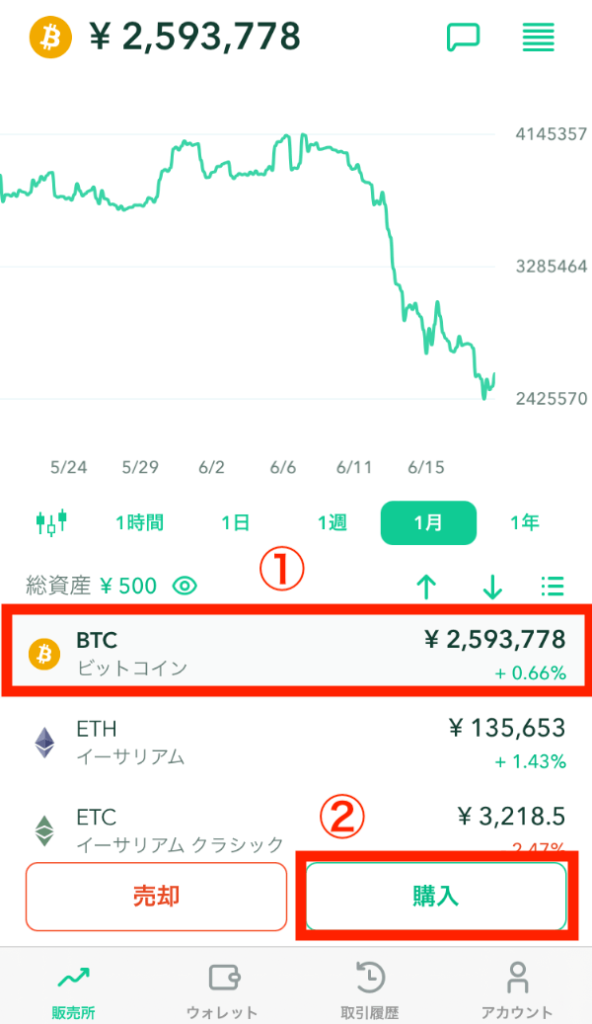
コインチェックのアプリを開きます。
下の「販売所」のタブから「BTC(ビットコイン)」を選択して、購入をタップします。
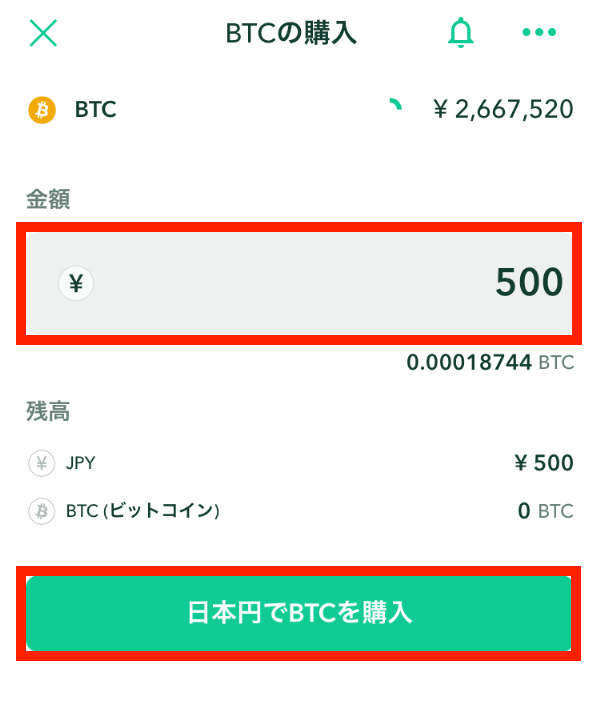
購入したい金額を入力して、日本円でBTCを購入をタップしましょう。
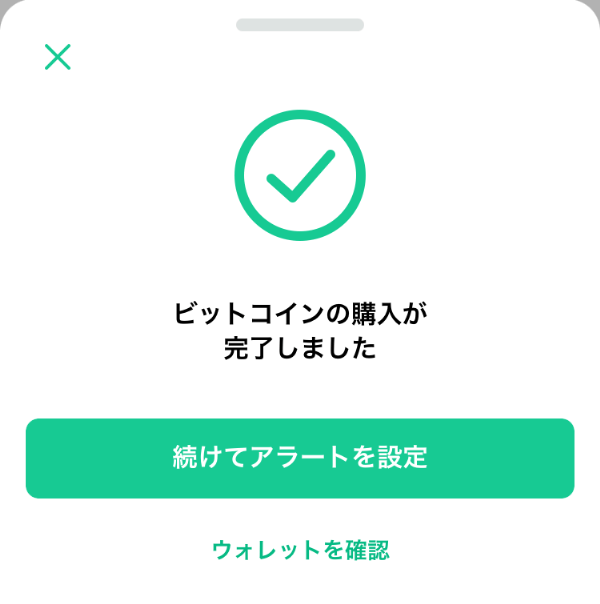
「ビットコインの購入が完了しました」と表示されれば完了です。
[st-kaiwa1]コインチェックではビットコインを500円分から購入できます!
(スマホで)仮想通貨の買い方【4選】
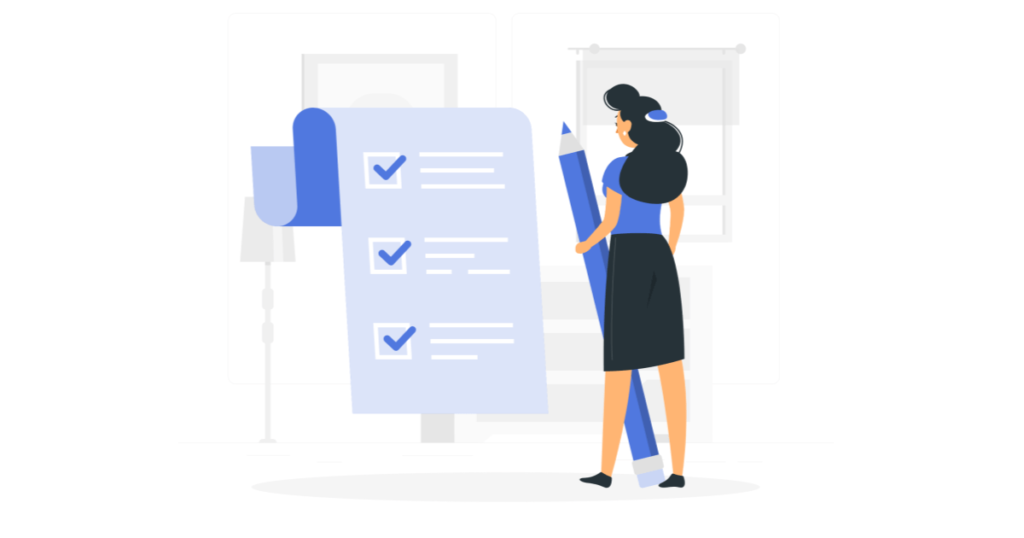
スマホで仮想通貨を買うには、以下の4つの方法があります。
- 【アプリ】販売所で買う方法
- 【アプリ】取引所で買う方法
- 【ブラウザ】販売所で買う方法
- 【ブラウザ】取引所で買う方法
「販売所」や「取引所」をいったワードが出てきましたが、それぞれは次のような点があります。
| 販売所 | 取引所 | |
|---|---|---|
| 取引相手 | コインチェック | 他のユーザー |
| 手数料 | 高い | 安い |
| 特徴 | 確実に取引ができる | 指値での注文が可能 |
| 難易度 | 初心者向き | 中上級者向き |
それぞれの買い方を解説していきますね。
[st-kaiwa1]今回は『ビットコイン』を例に、スマホでの買い方を解説していきますね。
【アプリ】ビットコインを販売所で買う方法
先ほど紹介した買い方です。
サラッと復習しておきましょう‼
- 下のタブから「販売所」を開く
- 「ビットコイン」を選択し、購入をタップ
- 購入したい金額を入力
- 「日本円でBTCを購入」をタップ
【アプリ】ビットコインを取引所で買う方法
2つ目はアプリから取引所で購入する方法です。
- 下のタブから「アカウント」を選択し、「FAQ/問い合わせ」をタップ
- 左上のメニューバーを開き、「Coincheck取引所」をタップ
- 「現物取引」に移動して、レート、注文量を入力
- 「注文する」をタップ
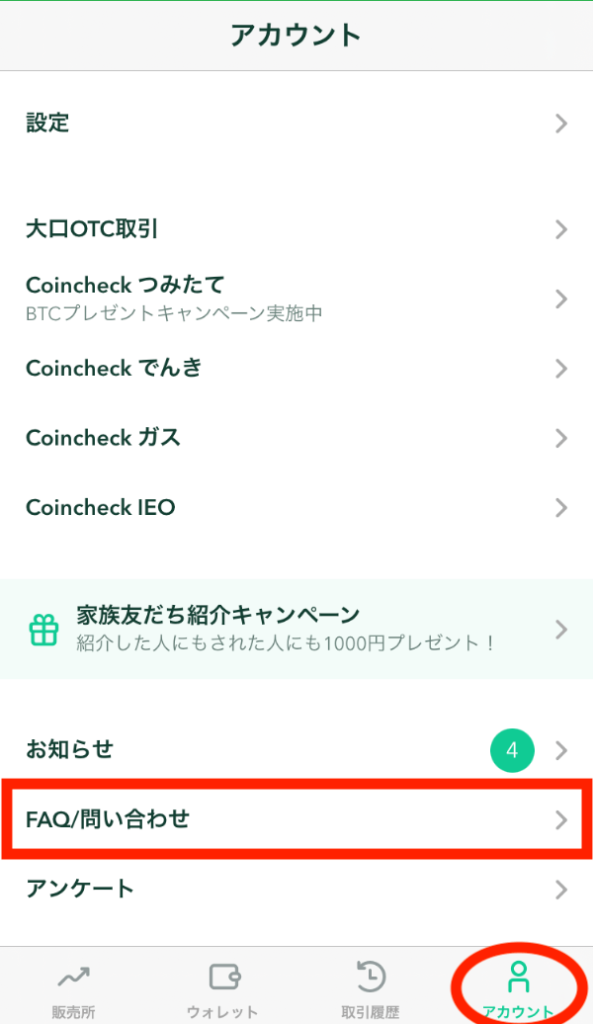
ビットコインのアプリを開きます。
下のタブから「アカウント」を選択し、「FAQ/問い合わせ」をタップしましょう。
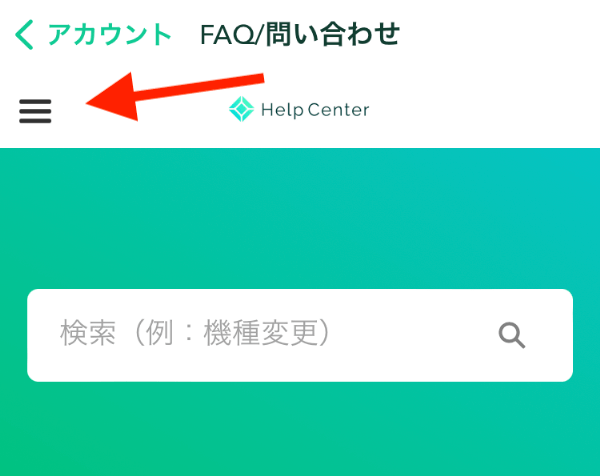
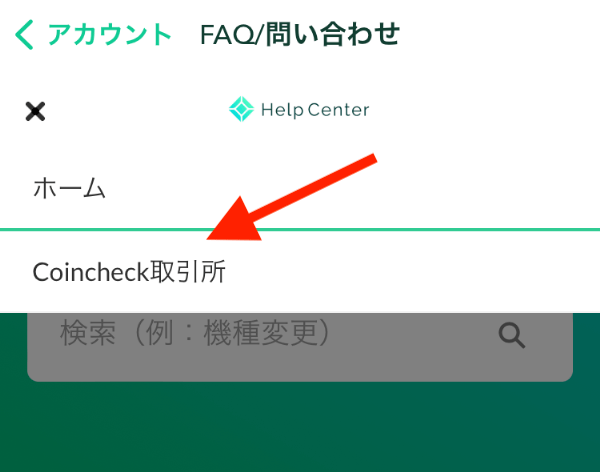
左上のメニューバー(ヨコ3本線)を開き、「Coincheck取引所」をタップします。
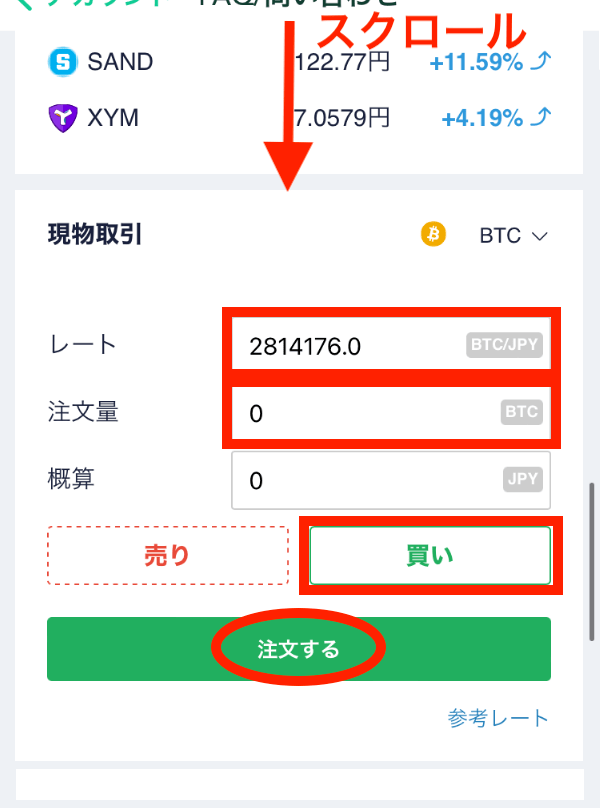
「現物取引」までスクロールします。
右上に「BTC(ビットコイン)」と表示されているのを確認し、レート、注文量を入力します。
[st-kaiwa1]概算に購入したい金額(日本円)を入力すると、勝手に注文量を計算してくれますよ!
レートが決まらない場合は「BTC買い板/売り板」を参考にすると簡単です。
「BTC買い板/売り板」に表示されているレートとタップすると、自動的に「現物取引」のレートに反映されます。
取引内容を確認して問題がなければ、注文するをタップしましょう。
【ブラウザ】ビットコインを販売所で買う方法
3つ目はブラウザから販売所で購入する方法です。
- ブラウザからコインチェックにログイン
- 右上のメニューバーを開き、「販売所(購入)」をタップ
- BTC(ビットコイン)を選択
- 購入したい数量を入力し、「購入する」をタップ
SafariやGoogle chromeなどのブラウザから、コインチェックにログインします。
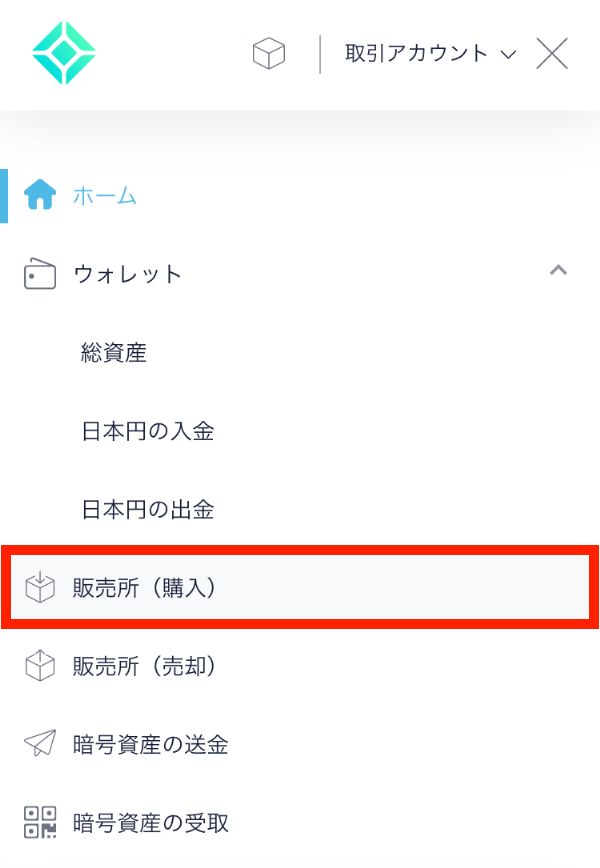
右上のメニューバー(ヨコ4本線)を開き、「販売所(購入)」をタップしましょう。
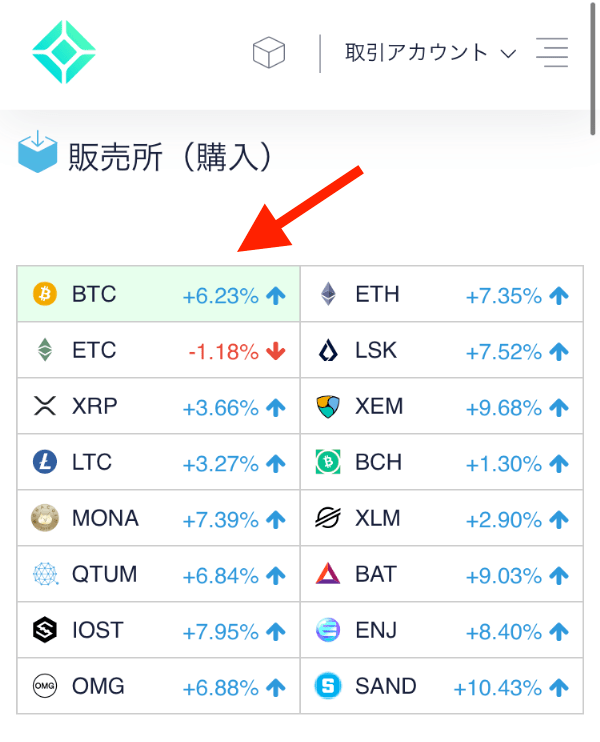
仮想通貨の一覧から「BTC(ビットコイン)」を選択します。
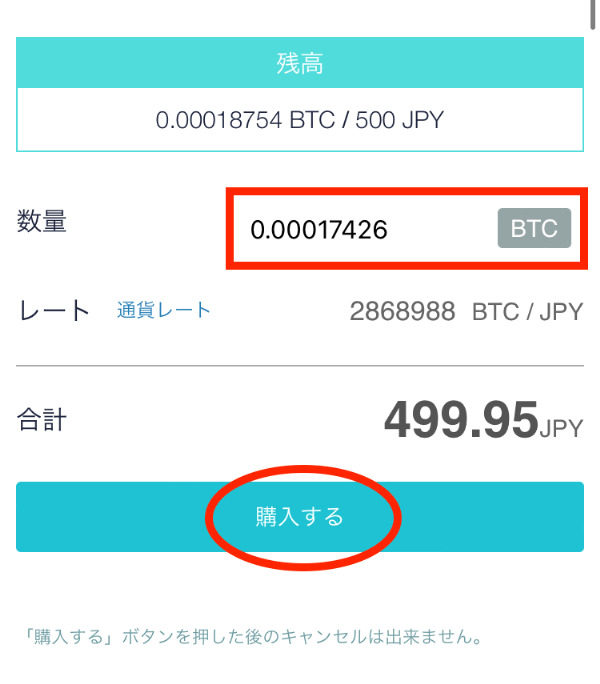
購入したい数量を入力し、購入するをタップします。
[st-kaiwa1]残高に応じて、購入できる数量が初期値として入力されています。
【ブラウザ】ビットコインを取引所で買う方法
4つ目はブラウザから取引所で購入する方法です。
- ブラウザからコインチェックにログイン
- 「現物取引」に移動して、レート、注文量を入力
- 「注文する」をタップする
アプリから取引所で購入手順とほとんど同じです!
SafariやGoogle chromeなどのブラウザから、コインチェックにログインします。
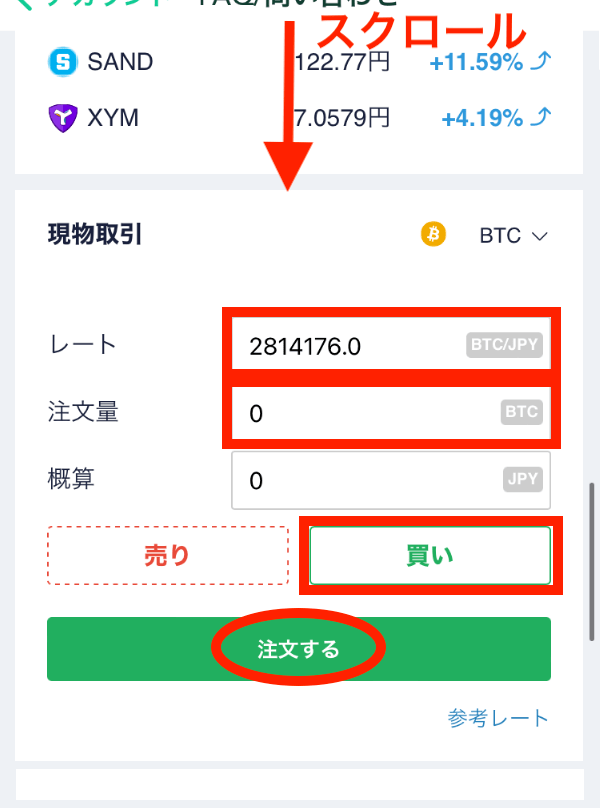
「現物取引」までスクロールします。
右上に「BTC(ビットコイン)」と表示されているのを確認し、レート、注文量を入力します。
[st-kaiwa1]概算に購入したい金額(日本円)を入力すると、勝手に注文量を計算してくれますよ!
レートが決まらない場合は「BTC買い板/売り板」を参考にすると簡単です。
「BTC買い板/売り板」に表示されているレートとタップすると、自動的に「現物取引」のレートに反映されます。
取引内容を確認して問題がなければ、注文するをタップしましょう。
仮想通貨を初めて買うなら「販売所」がオススメ
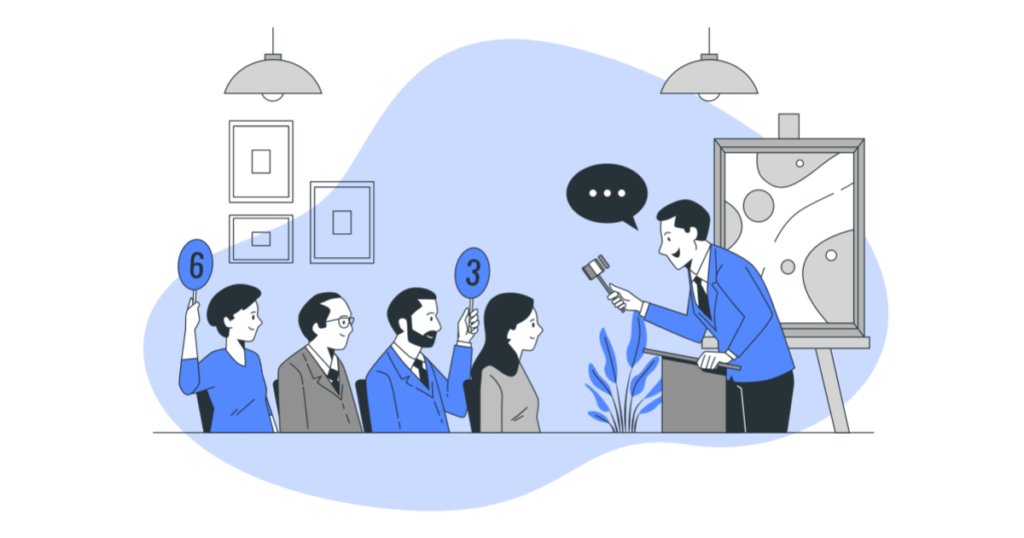
仮想通貨を初めて買うなら「販売所」での購入がオススメです。
理由は簡単で、確実に仮想通貨を買えるからです。
販売所では販売所業者(コインチェック)と取引をして仮想通貨を購入します。
一方、取引所はユーザー同士の取引です。
取引所での購入は『買いたい人と売りたい人がマッチング』して、はじめて成立します。
そのため手数料は販売所に比べて安いですが、マッチングが成立しない=売買が成立しない場合があります。
[st-kaiwa1]取引所での取引は『株の売買』に似ています!
というわけで、初めて仮想通貨を購入するなら「販売所」がオススメです。
慣れてきたら取引所での購入にも挑戦してみましょう!
スマホで仮想通貨を買おう!
以上、スマホでの仮想通貨の買い方でした。
- コインチェックの口座開設
- お金を入金する
- 仮想通貨を購入する
「初めて仮想通貨を買います!」という人は「販売所」で確実に購入をして、とりあえず仮想通貨がどんなものか体験してみましょう!